
Der PHP-Editor Banana stellt Ihnen vor, wie Sie das Problem des Löschens von Satzzeichen auf IE-Symbolen auf Windows 7-Computern lösen können. Manchmal müssen wir das IE-Symbol auf dem Desktop unseres Win7-Computers löschen, stellen jedoch fest, dass es nicht gelöscht werden kann oder nach dem Löschen automatisch angezeigt wird. Dies kann auf Interpunktionseffekte zurückzuführen sein. Es gibt zwei Möglichkeiten, dieses Problem zu lösen: Eine besteht darin, das IE-Symbol durch Ändern der Registrierung zu löschen, und die andere darin, die Installation durch die Installation von IE11 zu überschreiben. Bitte lesen Sie diesen Artikel weiter, um Einzelheiten zum Betrieb zu erfahren.
So löschen Sie Satzzeichen vom Win7-Computer, z. B. Symbol
1. Drücken Sie gleichzeitig [win] + [R] auf der Tastatur, um Ausführen zu öffnen, und geben Sie [regedit] ein, um die Registrierung zu öffnen.
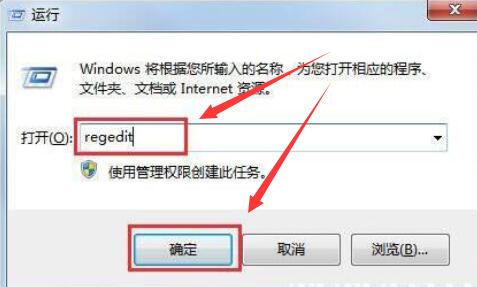
2. Erweitern Sie dann die Dateien in der Registrierung in der folgenden Reihenfolge:
[HKEY_LOCAL_MACHINESOFTWAREMicrosoftWindowsCurrentVersionExplorerDesktopNameSpace].
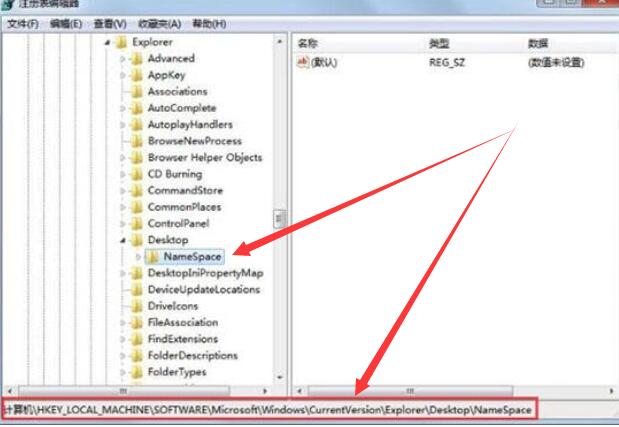
3. Klicken Sie dann auf [Datei]-[Exportieren] in der oberen linken Ecke der Registrierung, um die Registrierungsdatei mit dem Suffixnamen [.reg] auf dem Desktop zu speichern.
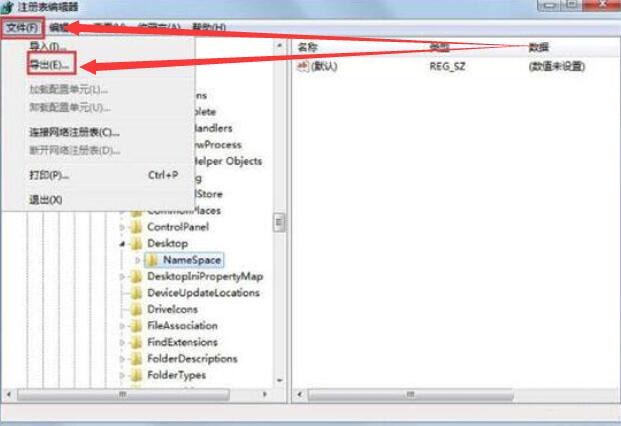
4. Verwenden Sie dann Notepad, um diese Datei zu öffnen, [STRG+F] zum Suchen und Abfragen dieser Datei [Internet Explorer]. Denken Sie an den obigen Absatz [B416D21B-3B22-B6D4-BBD3-BBD452DB3D5B].
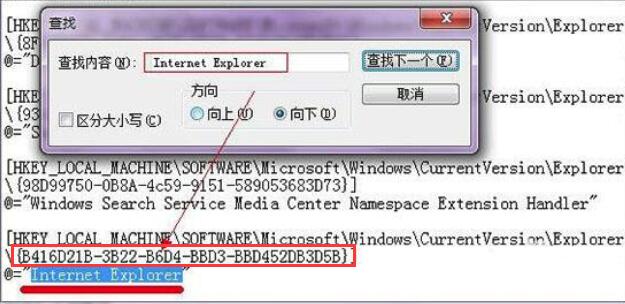
5. Suchen Sie dann diesen Ordner in der Registrierung und löschen Sie die darin enthaltenen Dateien.
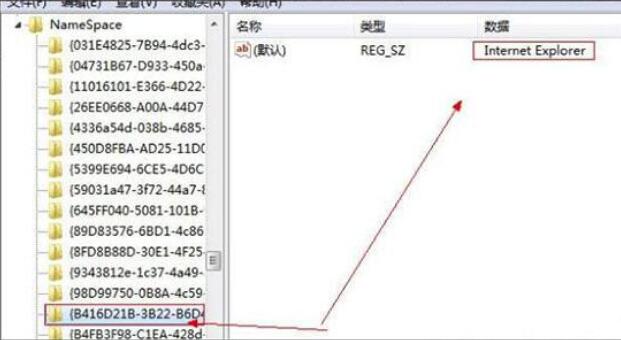
Das obige ist der detaillierte Inhalt vonWie lösche ich Satzzeichen aus dem IE-Symbol auf einem Windows 7-Computer? Lösung zum Löschen des IE-Symbols in Win7. Für weitere Informationen folgen Sie bitte anderen verwandten Artikeln auf der PHP chinesischen Website!
 So erstellen Sie virtuelles WLAN in Win7
So erstellen Sie virtuelles WLAN in Win7
 So ändern Sie den Dateityp in Win7
So ändern Sie den Dateityp in Win7
 So richten Sie den Ruhezustand im Win7-System ein
So richten Sie den Ruhezustand im Win7-System ein
 So öffnen Sie den Windows 7 Explorer
So öffnen Sie den Windows 7 Explorer
 So lösen Sie das Problem, dass in Win7 kein neuer Ordner erstellt werden kann
So lösen Sie das Problem, dass in Win7 kein neuer Ordner erstellt werden kann
 Lösung dafür, dass die Ordnereigenschaften von Win7 keine Registerkartenseite freigeben
Lösung dafür, dass die Ordnereigenschaften von Win7 keine Registerkartenseite freigeben
 Win7 meldet, dass auf Anwendungsdaten nicht zugegriffen werden kann
Win7 meldet, dass auf Anwendungsdaten nicht zugegriffen werden kann
 Der Unterschied zwischen Win7 32-Bit und 64-Bit
Der Unterschied zwischen Win7 32-Bit und 64-Bit




